完全ワイヤレスイヤホンに関しては、Apple AirPods が最高であると考えられているという事実は否定できません。 AirPods を iPhone に接続するのは簡単ですが、まだ iPhone で使用していない場合は、AirPods を Mac に接続するときに追加の手順が必要になります。簡単な手順で AirPods を MacBook または Mac デバイスに接続する方法を学び続けてください。
AirPods を Mac に接続するための前提条件
- AirPods Pro 第 2 世代の場合 : 少なくとも macOS Mojave 10.14.4 以降が Mac にインストールされている。
- AirPods 第 1 世代の場合 : 少なくとも macOS Catalina 10.15.1 以降が Mac にインストールされている。
- AirPods 第 3 世代の場合 : 少なくとも macOS Monterey 以降が Mac にインストールされている。
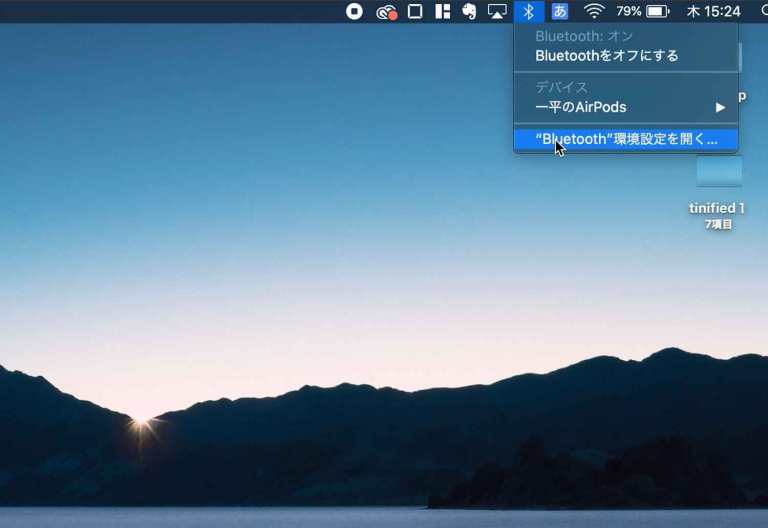
AirPods を Mac または MacBook に接続する方法
AirPods または AirPods Pro を Mac に接続すると、仕事中、音楽鑑賞中、またはビデオ通話中のオーディオ体験を向上させることができます。仕組みは次のとおりです。
1. 両方の AirPods を充電ケースに入れ、蓋を開いたままにします。
2. ステータス ライトが白色に点滅するまで、充電ケースの背面にある セットアップ ボタン を押し続けます。
3. システム設定/システム環境設定にアクセスして、Mac の Bluetooth 設定 を開きます。
4. 次に、Bluetooth 設定の [近くのデバイス] セクションで AirPods を見つけ、 [接続] ボタンをクリックします。
以上です。 AirPods が MacBook または Mac デバイスに正常に接続されました。ここにいる間に、Apple AirPods をリセットする方法も確認してください。
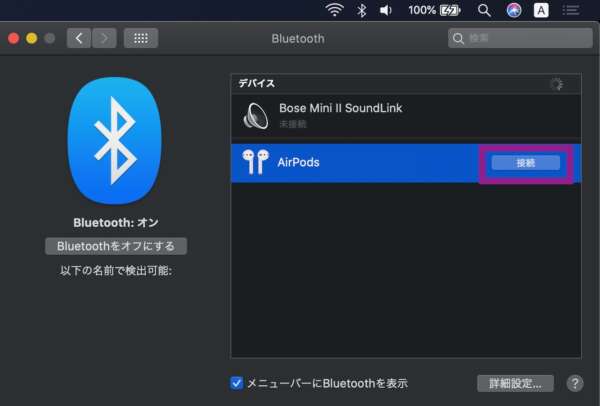
iPhoneに接続した後にAirPodsをMacに接続する方法
Apple のエコシステムは競合他社よりも優れており、AirPods もその一部です。そうは言っても、Apple は、同じ Apple ID でサインインしている iPhone で AirPods をすでに使用している場合、AirPods が自動的に Mac に接続されるように設計しました。 iPhone ですでに AirPods を使用している場合、AirPods を Mac、MacBook Air、または MacBook Pro に接続する方法は次のとおりです。
1. AirPods ケースの蓋を開けます。
2. MacBook または Mac のメニュー バーにある ボリューム コントロール アイコン をクリックします。
3. 次に、ドロップダウン メニューの「出力」セクションで
AirPods を見つけてクリックします
。
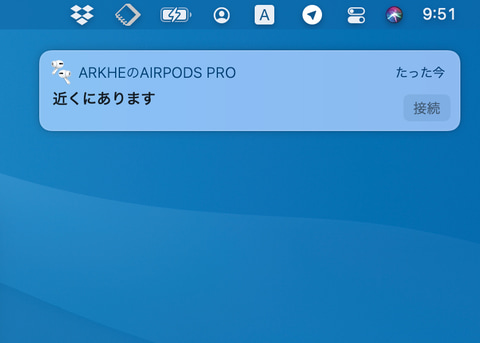
iPhoneとMacでAirPodsの自動切り替えをオフにする方法
Apple エコシステムのおかげで、AirPods (第 2 世代および第 3 世代) は
、同じ Apple ID でサインインすると、
iPhone と Mac を自動的に切り替えることができます。これは使いやすさの点では優れた機能ですが、AirPods を iPhone から Mac に切り替えたくない場合など、特定の状況では面倒になることもあります。その場合は、AirPods の Mac への自動切り替えをオフにする方法をご紹介します。
Mac で AirPods の自動切り替えをオフにする
1. MacBook に接続されている AirPods を耳に入れます。
2. MacBook または Mac デバイスの Bluetooth 設定に移動します。
3. 「マイデバイス」セクションで、AirPods の横にある 「i」 (情報アイコン)をクリックします。
4. 次に、「 この Mac に接続」セクションで「この Mac に最後に接続した とき 」を選択し、 「完了」 をクリックします。
iPhoneでAirPodsの自動切り替えをオフにする
1. AirPods を iPhone に接続して装着します。
2. 次に、iPhone で設定アプリを開き、 AirPods の名前 をタップします。
3. 「 この iPhone に接続 」オプションが見つかるまで下にスクロールし、それをタップします。
4. 次に、「 この iPhone に 最後に 接続したとき 」オプションを選択します。
さて、これがMacとiPhoneでAirPodsの自動切り替えをオフにする方法です。 AirPods を MacBook に接続することに疑問がある場合は、以下のコメント欄でお知らせください。
AirPods が Mac に接続できない理由はさまざまです。たとえば、-1 に限定されません。 Mac で Bluetooth がオフになっています。2. Mac.3 にインストールされている互換性のある macOS がありません。 AirPods はすでに他の Apple デバイスに接続されています。
Mac と iPhone の両方が同じ Apple ID でサインインしている場合、第 1 世代の AirPods を除き、Mac と iPhone の間で AirPods を手動で切り替える必要はありません。
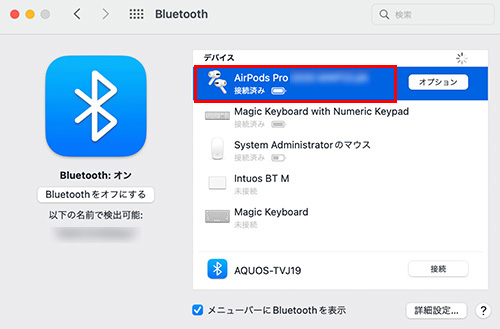

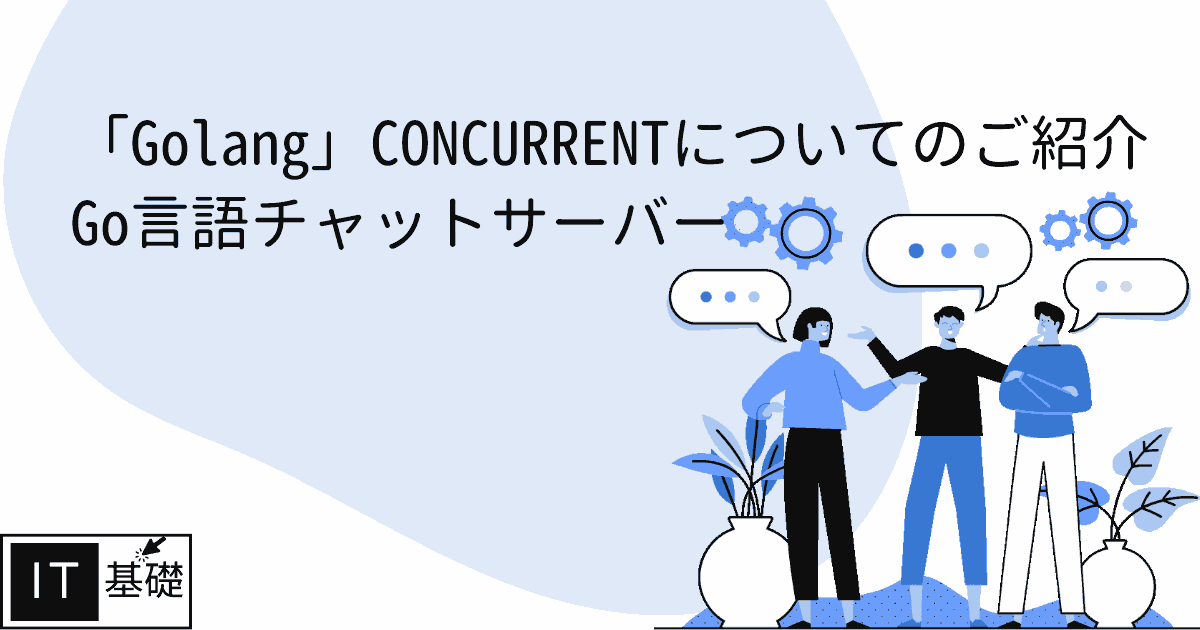




![2021 年に Raspberry Pi Web サーバーをセットアップする方法 [ガイド]](https://i0.wp.com/pcmanabu.com/wp-content/uploads/2019/10/web-server-02-309x198.png?w=1200&resize=1200,0&ssl=1)



